MForum.ru
29.07.2009,
Развитие интерфейса коммуникаторов серии Touch от HTC постепенно продолжается. В новых моделях 2009 года, таких как Touch Diamond2 и Touch Pro2, мы видим вторую версию интерфейса TouchFLO. О его новых возможностях читайте в нашем обзоре.
Наравне с трехмерной версией, TouchFLO 3D, существует также и упрощенная, двумерная оболочка TouchFLO. Последняя используется в коммуникаторах с разрешением экрана QVGA (320x240), то есть более простых моделях. К ним относятся: HTC Touch Cruise 2009, Touch Viva и Touch 3G. Мы будем описывать трехмерную оболочку, которая используется в дорогих коммуникаторах с разрешением экрана WVGA, то есть 480х800 точек.
Как и в предыдущих версиях, основу оболочки TouchFLO 3D составляет рабочий стол, также известный под кодовым названием Manila. По сути это плагин, занимающий все пространство экрана, за исключением статусной строки и строки с софт-кнопками. При его использовании все прочие плагины недоступны, включить их нельзя.

В нижней части рабочего стола находятся вкладки, каждая из которых отвечает за определенное приложение, предоставляет быстрый доступ к различным функциям коммуникатора. Переход между вкладками осуществляется несколькими способами. Например, нажатием на нужную вкладку в горизонтальной строке (но одновременно на экране видно лишь 5 из них). Или нажатием на активную вкладку и движением пальца по строке (в этом случае крупная иконка вкладки отображается в центре экрана, а строка прокручивается по мере движения пальца) – это самый эффектный и простой способ. Также есть поддержка жестов – просто проводим по экрану слева направо или наоборот и переходим к предыдущей или последующей вкладке. Рассмотрим все вкладки рабочего стола по порядку.
Домашняя
Вид этой страницы остался неизменным со времени Touch Diamond. На главной странице самый заметный элемент – крупные цифровые часы. Они анимированные, при изменении минут и часов как бы перелистываются листочки, на которых нарисованы цифры. Это выглядит необычно и красиво, а ведь это не самый сложный пример анимации, используемой в оболочке. Над часами находится строка с датой и названием оператора. Под часами – строка будильника, отображающая время сигнала или надпись «будильник выключен». Еще ниже – строка для пропущенных вызовов, на которой отображается их количество, и строка календаря. Последняя вмещает только одно событие, но можно жестом пролистнуть страницу вверх. В этом случае часы уменьшаются в размере, и для списка событий календаря остается больше места.

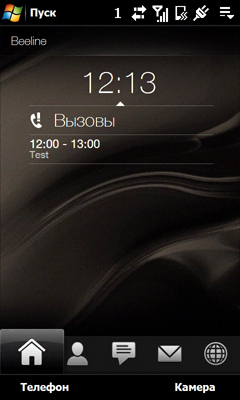
Софт-кнопки на главной странице служат для вызова «звонилки», о ней чуть позже, и для запуска камеры, поскольку отдельной аппаратной клавиши для этого действия в последних моделях HTC не предусмотрено. При нажатии на часы появляется окно программы Мировое время, в котором отображается текущее время в различных городах мира; список городов можно редактировать. Вторая вкладка программы позволяет устанавливать будильники, до трех штук.
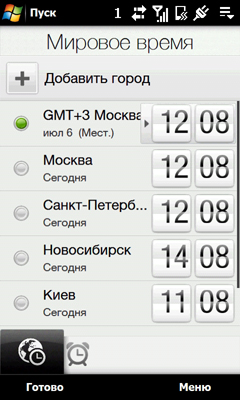
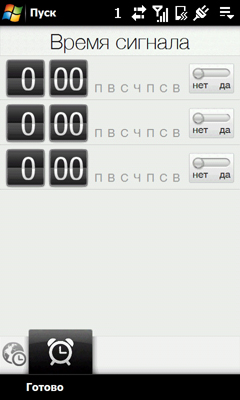
Люди
Одна из самых красивых и привлекающих внимание вкладок. Представляет собой список избранных контактов для быстрого набора. Интерфейс выполнен в виде стопки фотографий людей, которую можно перебирать движением пальца по экрану. Контакты добавляются при выборе специальной «фотографии» с плюсиком, после выбора имени и конкретного номера телефона предлагается назначить изображение – либо фотографию, либо одну из стандартных картинок с силуэтами. Из адресной книги фотография не берется по причине ее маленького разрешения – на экране она будет выглядеть не очень хорошо. Помимо перебора фотографий можно воспользоваться вертикальной полосой с пиктограммами – при движении пальца по полосе также перебираются контакты, отличие в том, что не нужно отрывать палец от экрана. Переход к полной адресной книге происходит при нажатии левой софт-кнопки, правая же вызывает меню, с помощью которого можно удалить контакт из избранных или изменить фотографию.
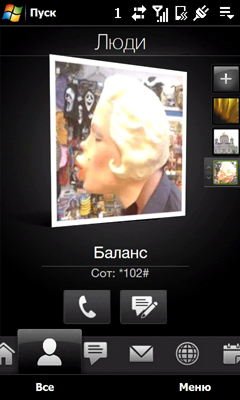
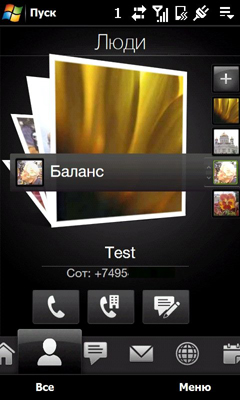
Адресная книга теперь также является частью оболочки, стандартный интерфейс Windows Mobile практически не используется. Справочник состоит из трех вкладок: все контакты, избранные контакты, журнал вызовов. На первой расположены все контакты в алфавитном порядке. Справа присутствует столбик с алфавитом для быстрого перехода к нужной букве; можно как выбирать букву, так и пролистывать каталог движением пальца по этому столбцу. Почему-то нанесен только латинский алфавит без возможности переключения на кириллицу, что совсем неудобно, если справочник ведется на русском языке. Также присутствует поиск по имени и фамилии, для перехода к нему нужно нажать кнопку в правом верхнем углу программы. Контакты представлены списком, по 7 штук на экране; слева расположена фотография, затем имя и фамилия в соответствии с выбранным видом представления. Добавление контакта в избранные помещает его в список на второй вкладке телефонной книге, а также на рабочий стол.
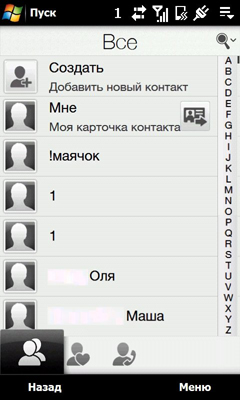
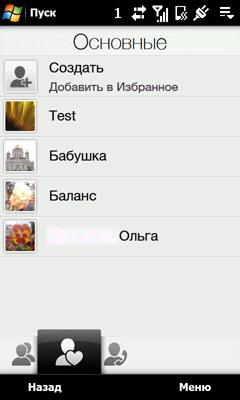

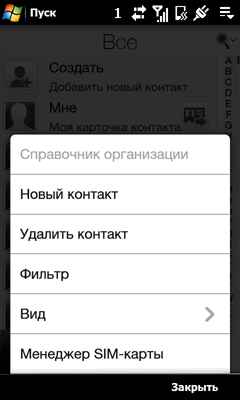
Верхний элемент в списке контактов – создание новой записи. При создании доступны только основные поля, такие как имя с фамилией, номер мобильного телефона, организация и должность, адрес электронной почты, день рождения и почтовый адрес, а также мелодия и изображение. Для добавления дополнительных телефонных номеров и адресов E-Mail служат соответствующие кнопки. А в самом низу окна создания контакта есть кнопка «Дополнительно», при нажатии которой происходит переход в стандартное окно создания контакта со всеми доступными полями.
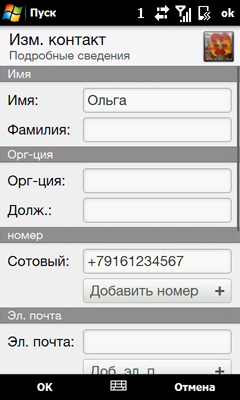
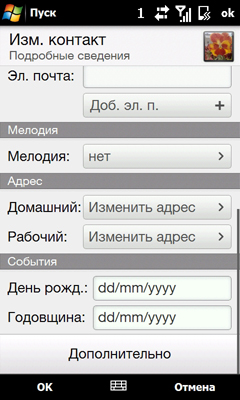
Карточка контакта состоит из 4 вкладок. На первой отображается контактная информация, такая как номера телефонов, три остальных содержат историю SMS-сообщений, электронной почты и вызовов. Переписка отображается в виде чата, присутствует поле для быстрого ответа. Таким образом, можно работать не только с контактами, но и с сообщениями, минуя стандартный интерфейс операционной системы.
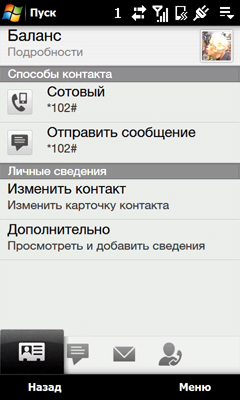
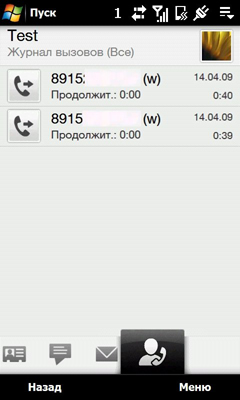
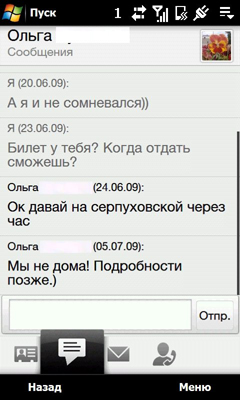
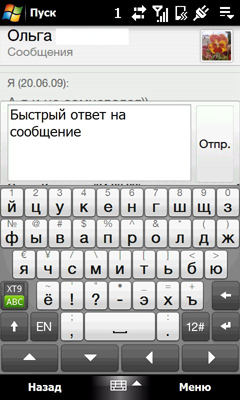
Сообщения
На этой вкладке отображаются тексты SMS и MMS-сообщений. Переход между сообщениями осуществляется жестами – движением пальцев вверх или вниз по экрану, либо кнопками вверх-вниз на клавиатуре. Присутствует анимация, текст как бы «втягивается» вверх и «вытягивается» снизу экрана и наоборот. Очень длинные сообщения отображаются не полностью, только первые 200-250 символов, чего в большинстве случаев достаточно. Для перехода к полному тексту достаточно просто нажать на сообщение – откроется карточка контакта на вкладке с перепиской. Количество непрочитанных сообщений отображается числом на иконке вкладки, ее заметно и с домашней страницы. Надо сказать, что читать сообщения непосредственно с рабочего стола удобно, гораздо удобнее, чем через маленькое всплывающее окошко, появляющееся в стандартной системе Windows Mobile.
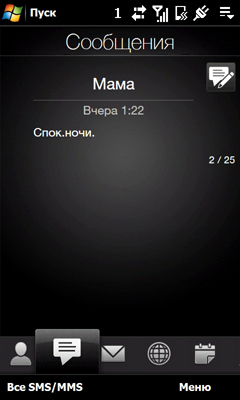
Почта
Вкладка аналогична сообщениям, только письма здесь отображаются в виде раскрытых конвертов. Это красиво, но видно только первые пару строчек письма, для просмотра остального нужно нажать на этот конверт. Также присутствует анимация при переходе между письмами и число непрочитанных писем. Небольшие иконки конвертов справа служат для переключения между учетными записями, отображается количество непрочитанных писем в каждом из них.
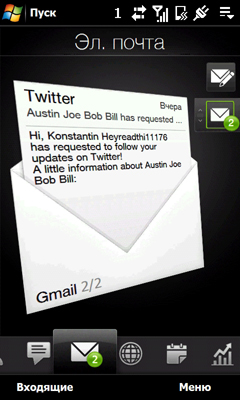
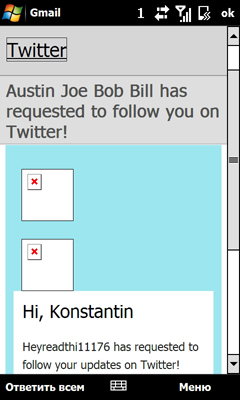
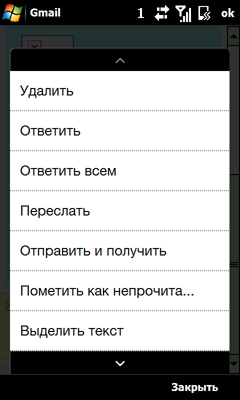
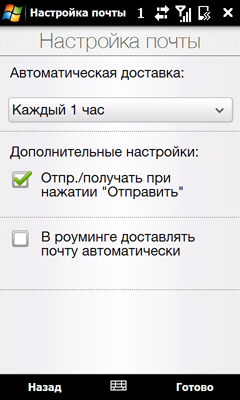
Интернет
Эта страница служит для запуска браузера Opera. Можно открыть домашнюю страницу нажатием на иконку глобуса, либо страницу с закладками, либо запустить программу YouTube. Работа с закладками организована средствами браузера. Недостаток этой вкладки – она работает только со встроенным браузером Opera Mobile 9.5. Программа полностью приспособлена под управление пальцами. В частности, интерфейс содержит минимум кнопок, а те, которые есть - крупные, попасть в них очень легко. По умолчанию после загрузки страницы все элементы интерфейса скрываются, оставляя только окно с сайтом. Прокрутка осуществляется движением пальца по экрану, а приблизить какой-либо фрагмент можно двойным нажатием на выбранном участке. Также поддерживаются закладки, мультиоконность и Javascript. Но даже если установить более новую версию Opera 9.7, запускаться она будет только через меню Пуск, как и стандартный системный Internet Explorer.
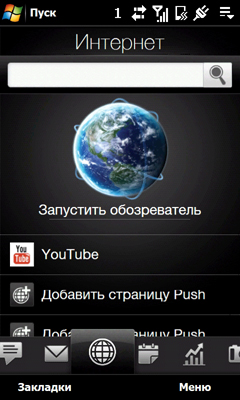

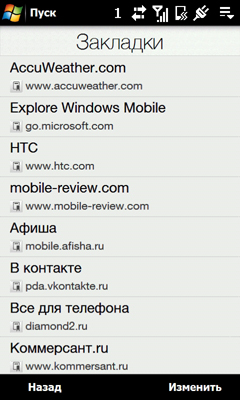

Также на этой вкладке есть список так называемых Push-страниц. Это новая функция, кому-то она может показаться полезной. Суть в том, что заданные сайты загружаются и сохраняются в память автоматически через установленный интервал, чтобы потом можно было просмотреть их даже без подключения к Интернету. В настройках можно задать периодичность обновления, использование этой функции в роуминге, либо вообще запретить ее.
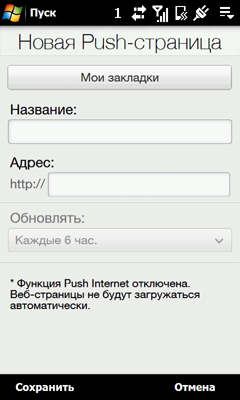
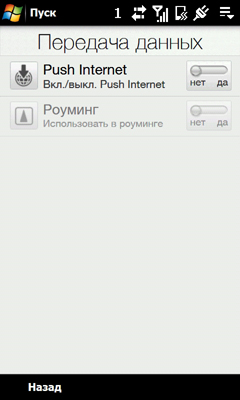
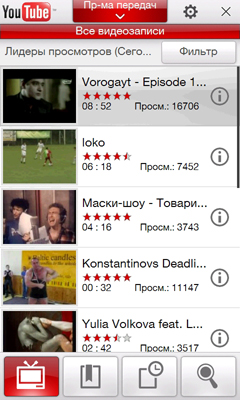
Календарь
Это новая вкладка, которой в прошлых версиях оболочки не было. Стандартную системную программу календаря теперь вызвать не удастся, все действия выполняются именно на этой вкладке. Имеются два вида представления: месяц и день. При просмотре событий должен отображаться прогноз погоды на соответствующий день, но в нашем образце эта функция не работала.
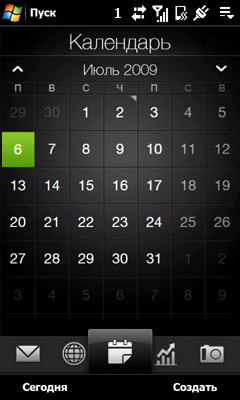

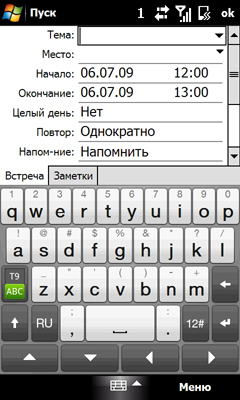
Акции
Эта вкладка служит для отображения текущих котировок ценных бумаг различных компаний. В настройках задается период автообновления информации. Подробная информация об акциях включает в себя максимальное и минимальное значение курса, а также график изменения за выбранный период – от 1 дня до 2 лет.
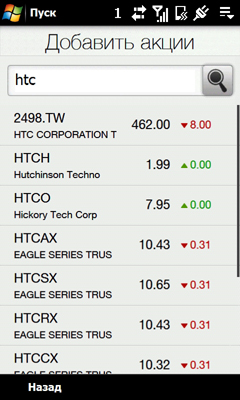
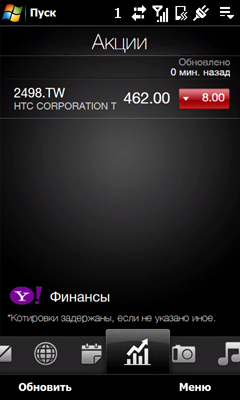
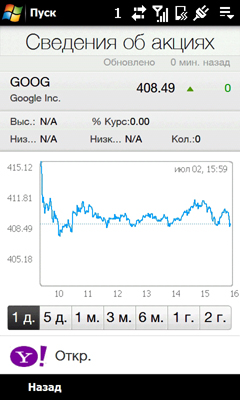
Фото и видео
Вкладка позволяет просматривать фотографии с камеры. Они отображаются в виде стопки, из которой выбрана одна фотография – она показывается под небольшим углом к экрану. Перелистывание осуществляется привычным уже жестом, сопровождается анимацией. Для показа фотографий друзьям использовать вкладку неудобно, лучше использовать полноэкранный просмотр. Левая софт-кнопка – переход в альбом; правая – запуск слайд-шоу. На этой же вкладке присутствуют кнопки для запуска фотокамеры и съемки видео.
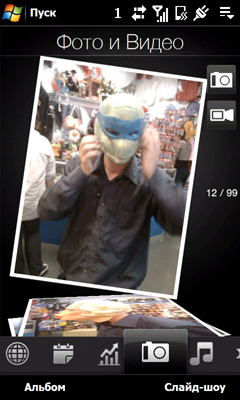
Музыка
В эту вкладку интегрирована программа для проигрывания музыки, ранее известная как HTC Audio Manager. В центре крупно отображается обложка альбома, под ней находится полоса времени с названием исполнителя и композиции. Переход между песнями осуществляется все тем же жестом пальца вверх или вниз, либо кнопками справа от обложки. Пауза и воспроизведение – также кнопкой справа. В меню, появляющемся при нажатии правой софт-кнопки, можно включить случайный порядок и повтор, а также перейти в настройку звука – там находится эквалайзер. Правда, настроить его можно только при подключенной гарнитуре.
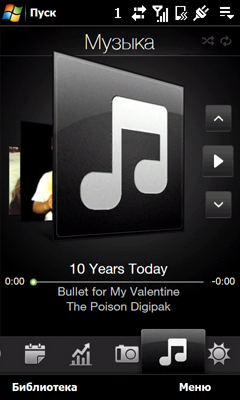
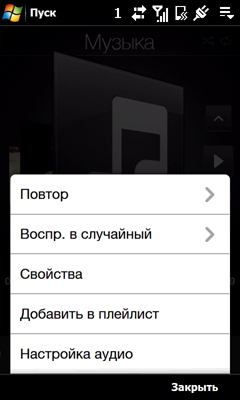
Левая софт-кнопка используется для перехода к библиотеке. Она представляет собой списки всех найденных в памяти коммуникатора песен, сортированные по исполнителям, альбомам, жанрам или просто по алфавиту. Переключение между различными списками осуществляется при помощи горизонтальной полоски с вкладками, принцип действия которой такой же, как и у всей оболочки; и способы перемещения между вкладками те же самые.
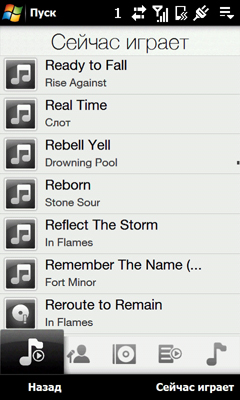
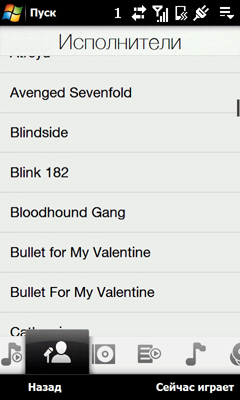
Погода
Эта вкладка по-прежнему является самой красивой; используется различная анимация. Можно выбрать несколько городов из обширного списка, в котором присутствуют все города мира, в том числе и России, с населением примерно от ста тысяч жителей. Переход между городами на экране погоды осуществляется тем же жестом, что и на остальных вкладках, сопровождается анимацией. Для выбранного города крупно отображается текущее состояние погоды – облачность, осадки, атмосферные явления. При этом многие состояния представлены шикарной анимацией. Яркий пример – изображение дождя. Сначала на экране появляются капли, постепенно растекающиеся, а затем они стираются автомобильным «дворником». Облачность имеет несколько градаций, которые по-разному выглядят на экране. Прогноз на ближайшие 4 дня отображается чуть ниже.


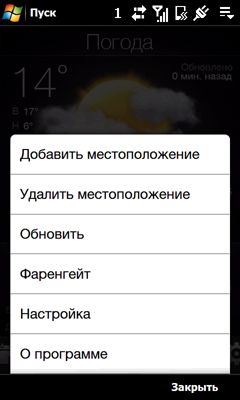
Настройка
Здесь собраны наиболее часто используемые настройки. Немаловажно, что регулировка этих настроек осуществляется в окне оболочки, а не стандартными средствами системы. Так, можно задать параметры синхронизации с компьютером, выбрать мелодию и громкость сигнала. Также настраивается фон главной страницы оболочки, порядок и количество отображаемых вкладок.
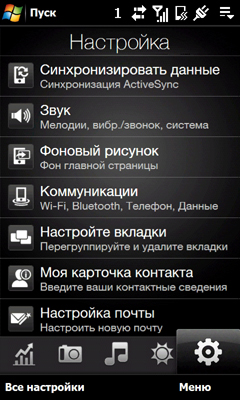
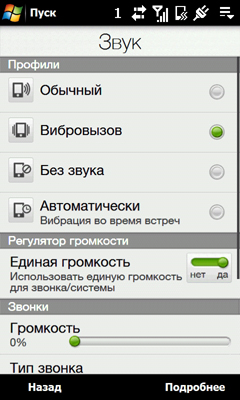
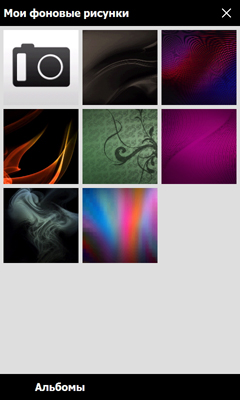
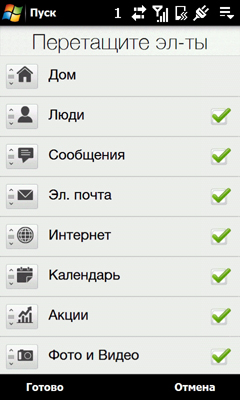
Для управления беспроводными соединениями традиционно используется программа CommManager, выполненная в общем стиле оболочки. Особенность программы в том, что каждая строка, соответствующая определенному модулю, например Bluetooth или Wi-Fi, позволяет выполнять два действия. Нажатие на кнопку в правой части строки включает или выключает модуль, а если нажать в центр строки, то выполнится действие, указанное в подписи – подключение к Bluetooth-гарнитуре, выбор сети Wi-Fi для подключения.
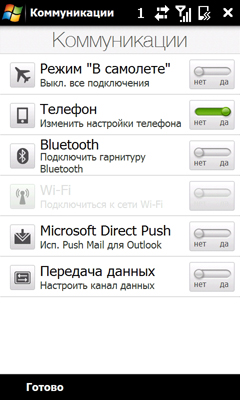
На этой же вкладке находятся кнопки для создания новой учетной записи электронной почты, собственной визитки для телефонного справочника. Здесь же можно выполнить калибровку датчика ориентации, положив коммуникатор на ровную поверхность.
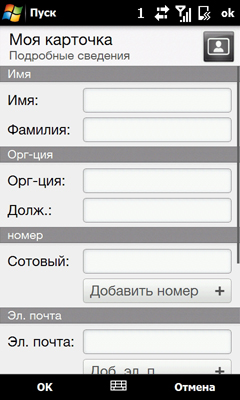
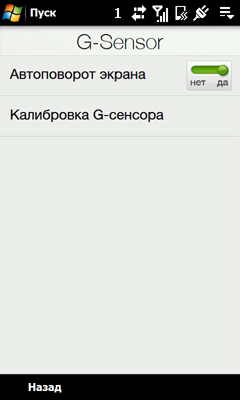
Для перехода к остальным настройкам используется левая софт-кнопка; при нажатии открывается стандартное системное окно со всеми параметрами, разделенными на три вкладки. Правая софт-кнопка открывает меню с пунктами настройки Bluetooth и Wi-Fi.
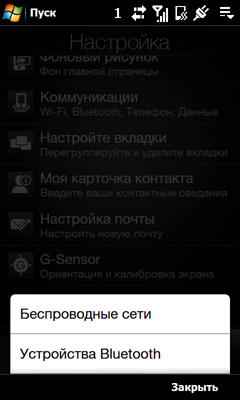
Меню «Пуск»
В новой версии оболочки на рабочем столе нет вкладки с быстрым запуском программ. Дело в том, что эта вкладка переехала на новое место – в меню «Пуск». Стандартное системное меню теперь не используется, а при нажатии кнопки Пуск появляется окно с сеткой из ярлыков программ. Иконки расположены сеткой в три столбца, всего может быть задано до 24 ярлыков. Часть из них фиксированная – дом, люди, календарь и настройка, при нажатии открываются одноименные вкладки рабочего стола. В остальные слоты можно установить ярлыки любых программ по собственному выбору. Не попавшие на этот экран программы отображаются списком после нажатия на левую софт-кнопку. Основное неудобство нового меню «Пуск» по сравнению с системным заключается в том, что теперь все программы задаются пользователем. Раньше же несколько ярлыков были динамическими, то есть отражали последние запущенные программы.
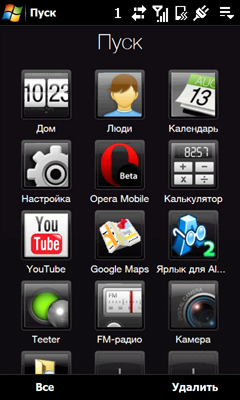
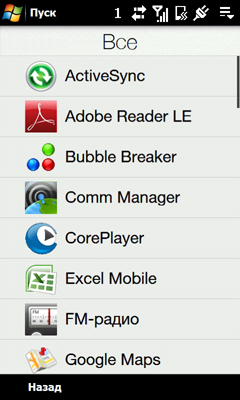
Область уведомлений
Полностью переработана область системных уведомлений. Если раньше при нажатии на статусную строку появлялись увеличенные значки, и можно было выбрать нужный из них, то теперь открывается окно «Уведомления», в котором и появляются строки с разными событиями, например пропущенными звонками, непрочитанными сообщениями, уведомлениями календаря и прочие. И здесь есть один недостаток по сравнению с прошлой версией – если раньше можно было нажатием на иконку EDGE-соединения вызывать окошко с информацией о длительности и кнопкой разъединения, то в новом окне уведомлений отображается только длительность соединения. Для отключения Интернета приходится открывать CommManager. Точно также теперь нельзя посмотреть уровень заряда батареи в процентах. Зато новое окно удобно тем, что все уведомления можно удалить нажатием одной кнопки.
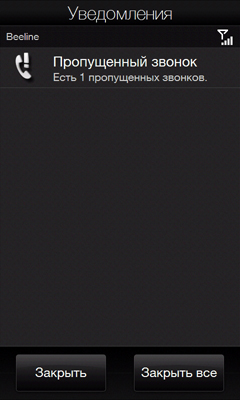
Регулятор громкости
Регулятор громкости вызывается нажатием на боковые кнопки. Он полноэкранный, поэтому помимо кнопок, устанавливать нужный уровень звука можно и пальцем на экране. Главное отличие от прошлой версии оболочки – громкость системных звуков и входящих вызовов объединена, устанавливается общий уровень.
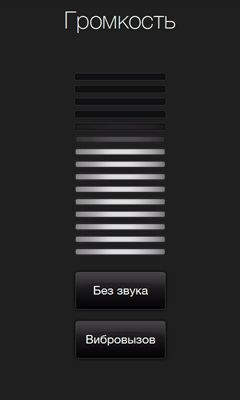
Прокрутка пальцами
Аналогично первой версии Touch FLO в программах и списках действует прокрутка пальцами. Это проще и удобнее, чем использование полос прокрутки. Для прокрутки списка вниз следует провести пальцем снизу вверх по экрану, полосу прокрутки нужно было бы подвинуть вниз. Действует этот способ во всех приложениях, не обязательно встроенных. Если быстро провести пальцем по экрану, то прокрутка остановится не сразу, а будет продолжаться с постепенно замедляющейся скоростью.
Ввод
В новой оболочке используется только одна клавиатура для ввода текста – QWERTY. Она состоит из 4 рядов в русской раскладке и трех в латинской, при этом высота не меняется, поэтому размер кнопок для кириллицы меньше. Впрочем, стилусом в кнопки можно попасть в любом случае, а при достаточной сноровке и набор пальцами проблем не вызывает. В альбомной ориентации размер кнопок еще больше, а значит, набор текста становится еще проще. Помимо алфавитных клавиш присутствуют также 4 кнопки со стрелками, заменяющие аппаратную навигационную кнопку. В настройках клавиатуры можно включить звук или вибрацию при нажатиях клавиш, а также активировать режим проверки правописания и автозавершения слов xT9.
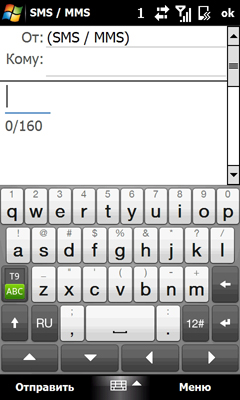
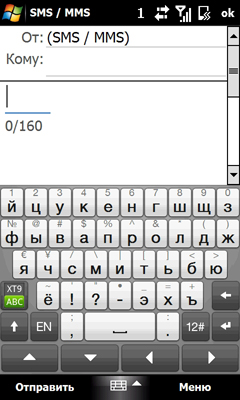
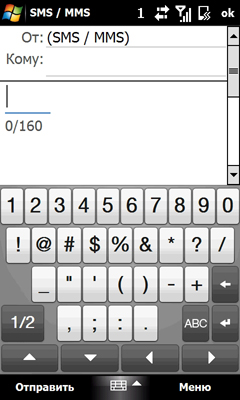
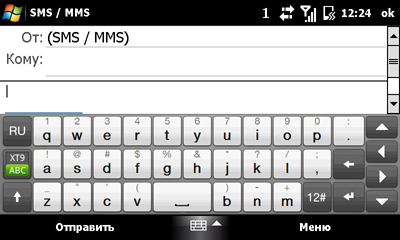
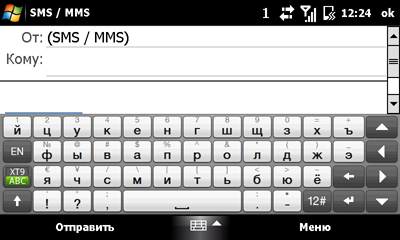
Переключатель клавиатур теперь также сделан в стиле оболочки и обладает крупными кнопками, в отличие от стандартного переключателя Windows Mobile. Но кроме QWERTY-клавиатуры установлена только стандартная клавиатура Windows Mobile с маленькими кнопками, пользоваться которой даже при помощи стилуса затруднительно.
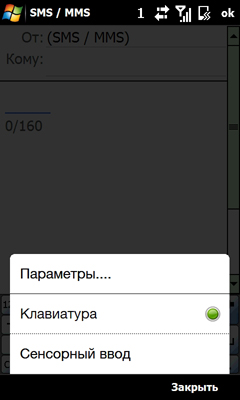
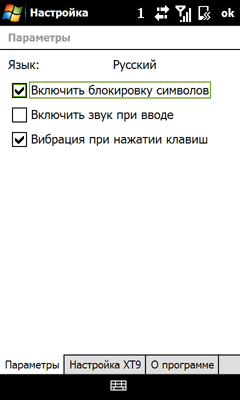
Звонилка
Программа для набора номера, попросту «звонилка», продолжает совершенствоваться. Кнопки для набора номера по-прежнему крупные, их легко нажимать пальцами. Над кнопками расположен список последних вызовов, причем его можно увеличить, свернув клавиатуру. При наборе номера, как и раньше, действует подстановка имен и номеров по принципу Т9. В случае, если вводимый номер не найден в адресной книге, появляется строка с предложением сохранить его.
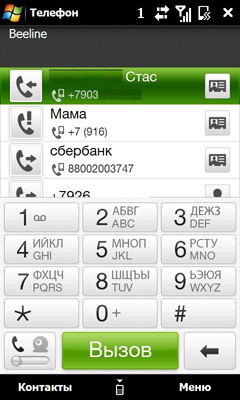
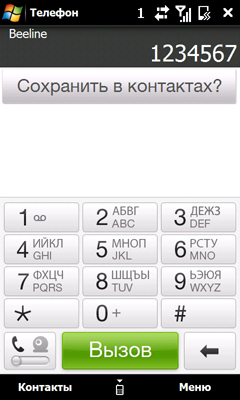
При соединении с абонентом коммуникатор подает сигнал вибрацией. При исходящем вызове на экране отображается фотография абонента, она не очень крупная; имя и номер абонента. Под этой информацией расположена панель с двумя кнопками – вызов клавиатуры и завершение вызова. Панель можно сдвинуть вниз, тогда откроются другие кнопки: удерживание вызова, второй вызов, отключение микрофона, включение громкой связи, переход в календарь, написание новой заметки. Также можно перейти к написанию заметки, просто вытащив стилус во время разговора. Наконец, в нижней части экрана отображаются четыре кнопки, соответствующие вкладкам карточки контакта – информация о контакте, переписка SMS и E-Mail, история разговоров.
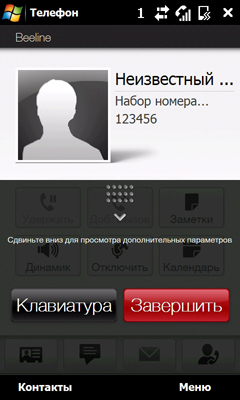
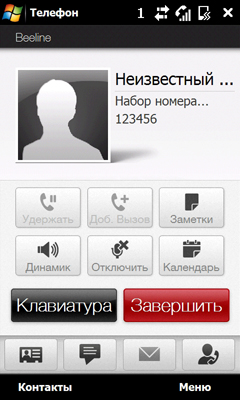
При входящем звонке на экране, помимо фотографии и номера абонента, отображается ползунок, который нужно сдвинуть влево для ответа на звонок, либо вправо для отбоя. Под ползунком находится кнопка для отключения звука без ответа или сброса вызова. Использование ползунка более надежно защищает от случайного ответа или сброса, нежели обычные кнопки. После завершения разговора предлагается сохранить номер в справочнике в случае, если он там отсутствует.
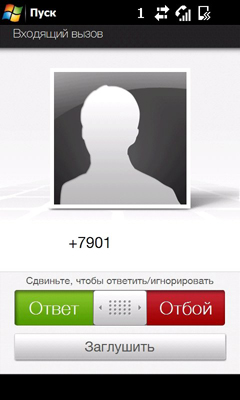
Контекстное меню
Еще одно немаловажное изменение связано с меню, которые появляются при нажатиях софт-кнопок в различных программах, причем не только системных, но и установленных пользователем. Теперь они выглядят как всплывающие окна с крупными кнопками, которые легко нажимаются пальцами; внешний вид выполнен в стиле оболочки. Такое вот простое, но приятное изменение. Единственное, что хотелось бы отметить – теперь на экране появляется меньше пунктов этих меню, поэтому иногда приходится пользоваться прокруткой.
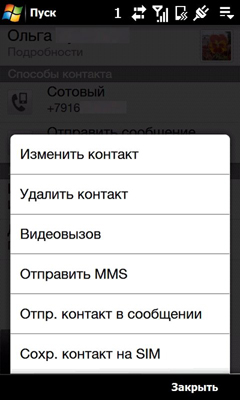
Диспетчер задач
Диспетчер задач вызывается нажатием в режиме ожидания кнопки в правом верхнем углу дисплея, там же во время работы какой-либо программы находится крестик, кнопка ее закрытия. Список запущенных приложений снабжен крупными кнопками для перехода к нужной программе, так же есть большие кнопки для закрытия этих программ. Над списком отображается количество занятой памяти в процентах и кнопки для быстрого закрытия всех программ и перехода к настройкам. В настройках задается поведение приложений при нажатии на крестик – сворачивание или закрытие. Причем одно действие можно назначить на короткое нажатие на крестик, а другое – на длинное.
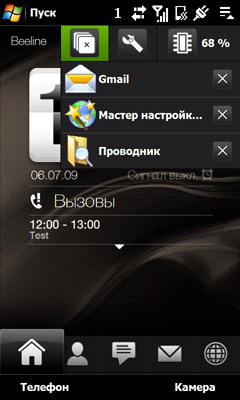
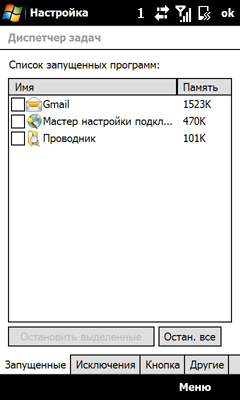
Фото
Программа для просмотра изображений обладает крупными кнопками для запуска слайд-шоу или отправки фотографий через Bluetooth или MMS, позволяет сохранять изображение в качестве фото контакта или фонового рисунка рабочего стола.
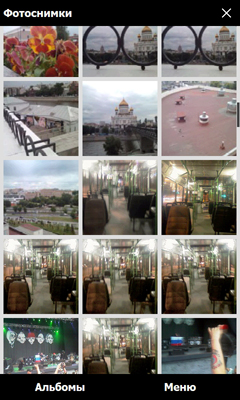
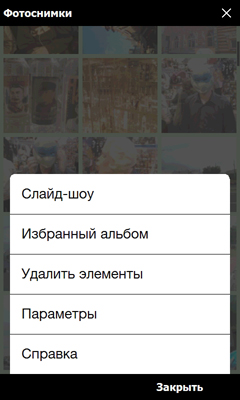

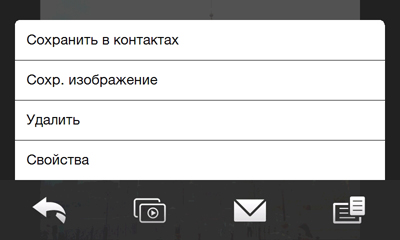
Teeter
Игра Teeter неизбежно привлекает внимание свидетелей игрового процесса. Смысл заключается в том, чтобы прокатить шарик по плоскости так, чтобы он попал в нужную дырку, но ни в коем случае не в остальные. Интересен способ управления – наклон «стола» осуществляется при помощи наклона самого коммуникатора, а движение передается в игру при помощи встроенного акселерометра. Подобные игры встречались и раньше, в телефонах Nokia и LG, теперь и у владельцев HTC есть чем удивить друзей и коллег. Вспоминается, что какое-то время назад популярны были игры, управляемые при помощи камеры – комарики в Siemens SX1 к примеру. Однако широкого распространения они не получили, так и оставшись игрушкой для привлечения внимания. Впрочем, акселерометр используется и для более мирных целей – авто-поворота экрана при просмотре изображений, например. Есть возможность калибровки датчика, в настройках есть специальный пункт для этого.
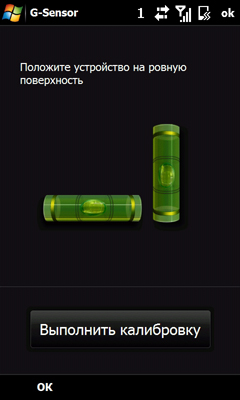
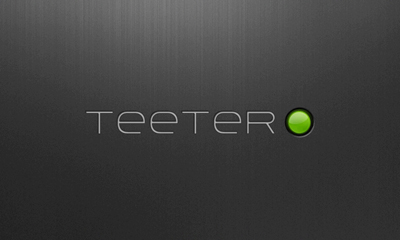
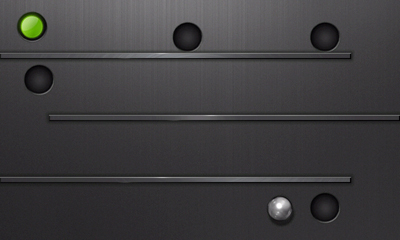
Калькулятор
Калькулятор получил новый внешний вид с крупными кнопками, но по-прежнему может выполнять только простые арифметические действия и операции с памятью.
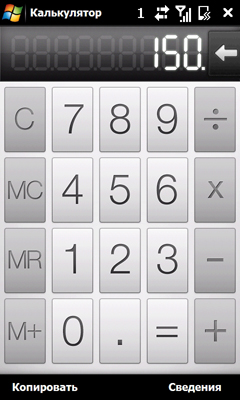
Удерживание красной кнопки
При удерживании красной трубки в коммуникаторах HTC происходит блокировка кнопок и экрана. В Touch Diamond2 можно переназначить эту кнопку на одно из следующих действий: выключение беспроводных модулей, блокировка клавиатуры, включение вибровызова, прерывание передачи данных через GPRS, вызов меню завершения. В этом меню находятся точно те же опции, что удобно, если есть потребность выполнять несколько из этих действий.
В новой версии оболочки TouchFLO 3D взаимодействие пользователя со стандартным системным интерфейсом практически полностью исключено. Добавлять контакты и совершать звонки, переписываться при помощи SMS и электронной почты, слушать музыку и смотреть фотографии, управлять беспроводными соединениями и просматривать веб-сайты – все эти действия и многие другие происходят через оболочку. Фактически, на основе Windows Mobile была создана собственная платформа HTC, сохранившая ключевое преимущество Windows Mobile – возможность установки многочисленных приложений, созданных для WM за ее многолетнюю историю.
Конкуренты HTC, ранее обходившиеся практически «голой» системой, также начали создавать собственные интерфейсы, но именно TouchFLO является среди них самым удобным, продвинутым и «углубленным» в систему.
© Приемченко Константин,

В HTC Touch Diamond2 есть FM радио? На своем не могу найти.

есть
Пуск > Все программы > FM-радио

Нет там его в программах.
15.04. [Новинки] Cлухи: Oppo K13 получит новый чип Qualcomm и емкую АКБ / MForum.ru
15.04. [Новинки] Компоненты: OmniVision OV50X – сенсор камеры «кинематографического уровня» / MForum.ru
14.04. [Новинки] Анонсы: Oppo Watch X2 Mini и Enco Free4 представлены официально / MForum.ru
14.04. [Новинки] Анонсы: Oppo Pad 4 Pro на базе Snapdragon 8 Elite представлен официально / MForum.ru
11.04. [Новинки] Анонсы: Oppo Find X8s и Find X8s+ на базе Dimensity 9400+ представлены официально / MForum.ru
11.04. [Новинки] Анонсы: Представлен Oppo Find X8 Ultra с улучшенными двумя телеобъективами 50 МП / MForum.ru
10.04. [Новинки] Слухи: Realme Neo 7 Pro с Dimensity 9400e могут представить в мае / MForum.ru
10.04. [Новинки] Слухи: Раскрыты ключевые спецификации Honor Power / MForum.ru
09.04. [Новинки] Анонсы: Moto G Stylus (2025) представлен официально / MForum.ru
09.04. [Новинки] Анонсы: Infinix Note 50s 5G – самый тонкий телефон в Индии с дисплеем AMOLED 144 Гц / MForum.ru
08.04. [Новинки] Анонсы: Стильные смарт-часы Huawei Watch Fit 3 представлены официально / MForum.ru
08.04. [Новинки] Слухи: Realme Narzo 80 Pro 5G и Narzo 80x 5G готовятся к анонсу / MForum.ru
08.04. [Новинки] Слухи: Vivo T4 получит Snapdragon 7s Gen 3 и яркий AMOLED-дисплей / MForum.ru
07.04. [Новинки] Анонсы: Redmi Buds 7S представлены официально / MForum.ru
04.04. [Новинки] Анонсы: Honor Play 60 и Play 60m представлены официально / MForum.ru
04.04. [Новинки] Слухи: Раскрыт дизайн Motorola Razr 60 и Razr 60 Ultra / MForum.ru
03.04. [Новинки] Слухи: Samsung работает над более доступным складным смартфоном / MForum.ru
03.04. [Новинки] Слухи: Honor работает над смартфоном с АКБ емкостью 8000 мАч / MForum.ru
02.04. [Новинки] Анонсы: Motorola Edge 60 Fusion представлен с изогнутым дисплеем и рейтингом IP69 / MForum.ru
02.04. [Новинки] Анонсы: Lava Bold 5G за 11 рупий представлен официально / MForum.ru